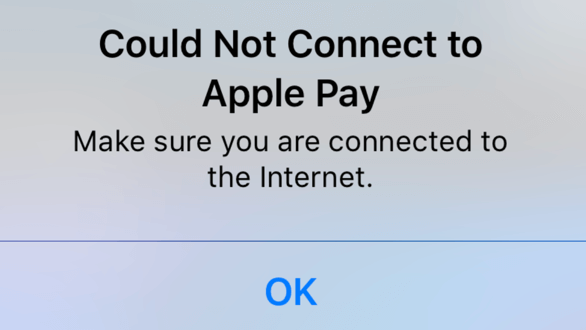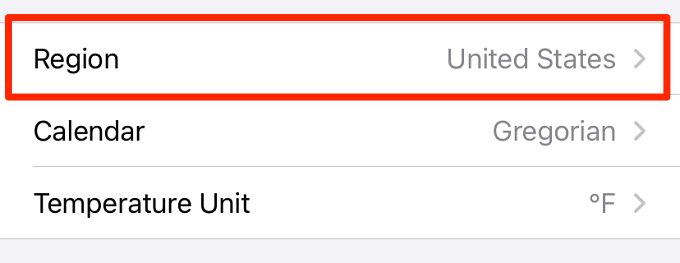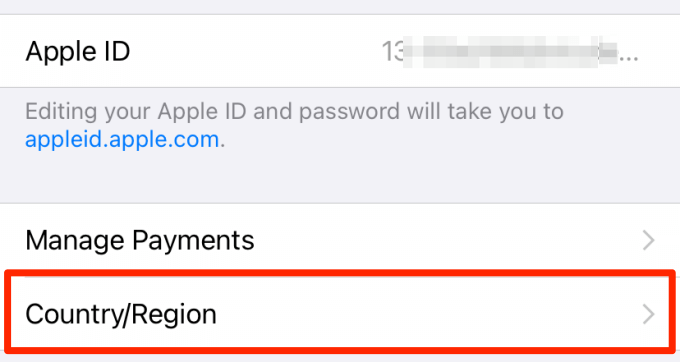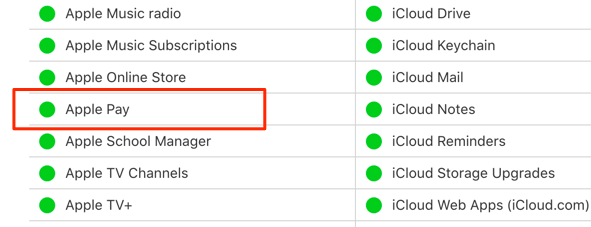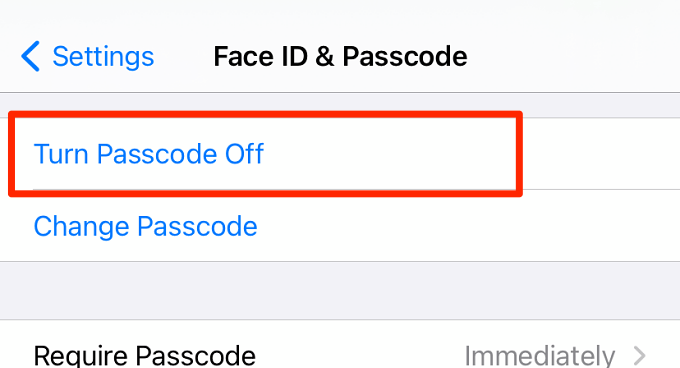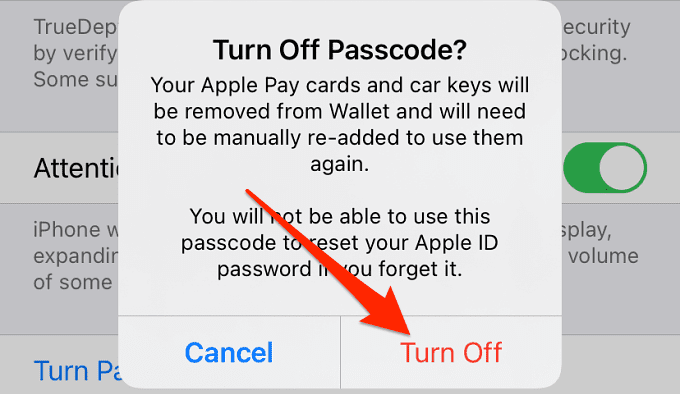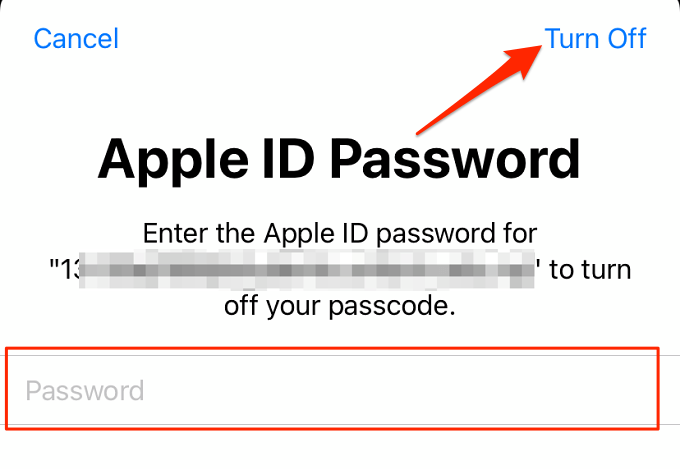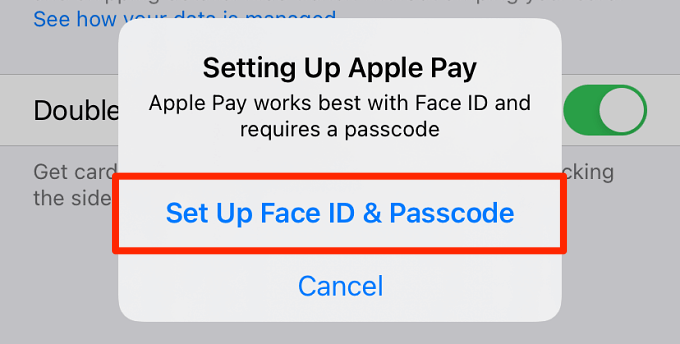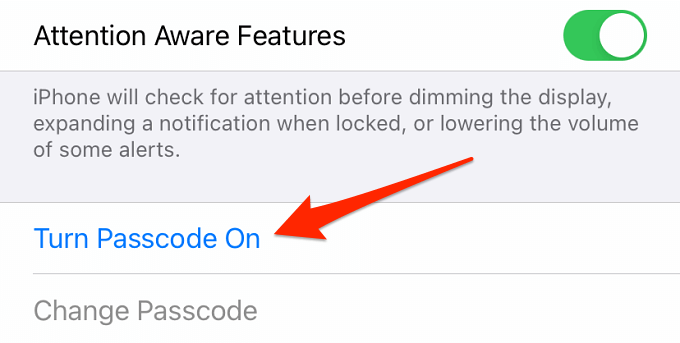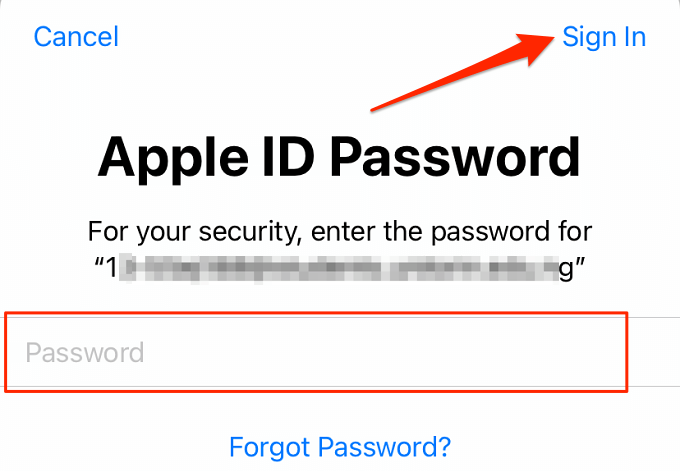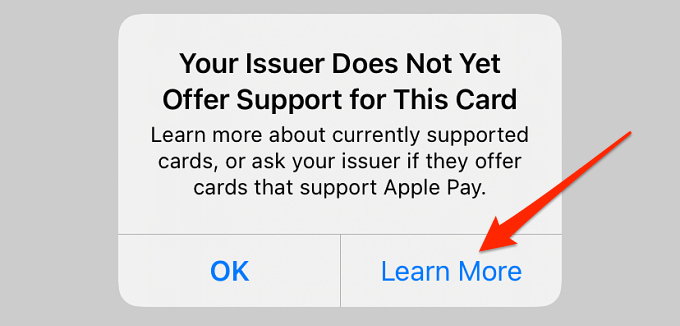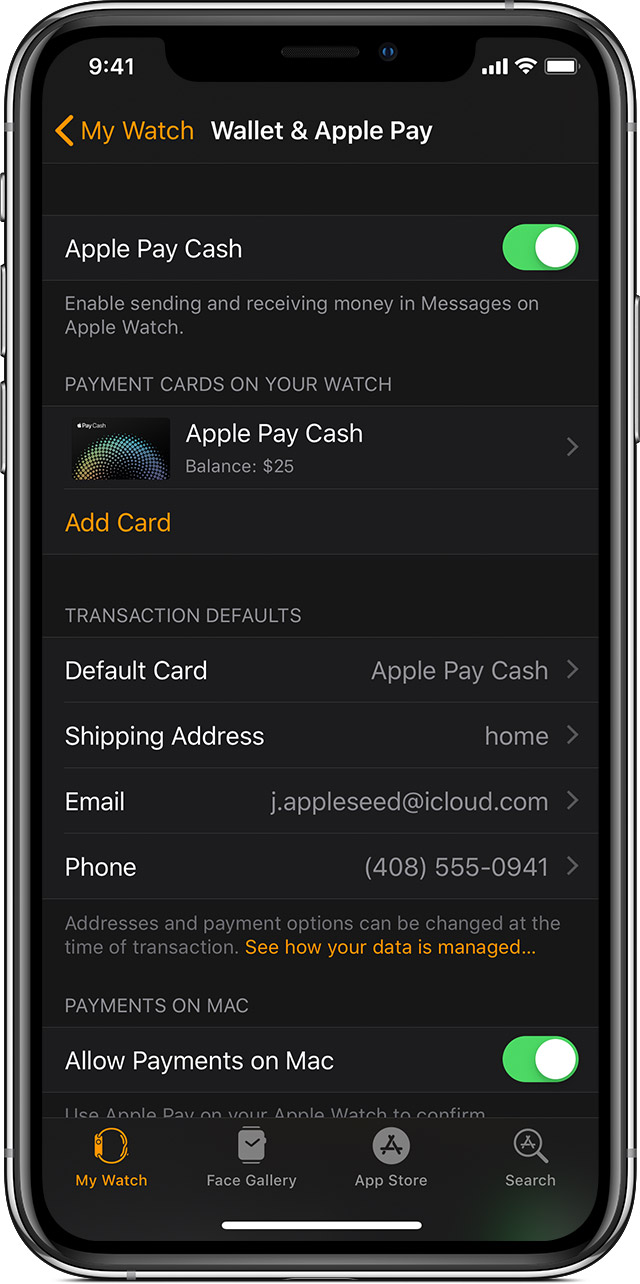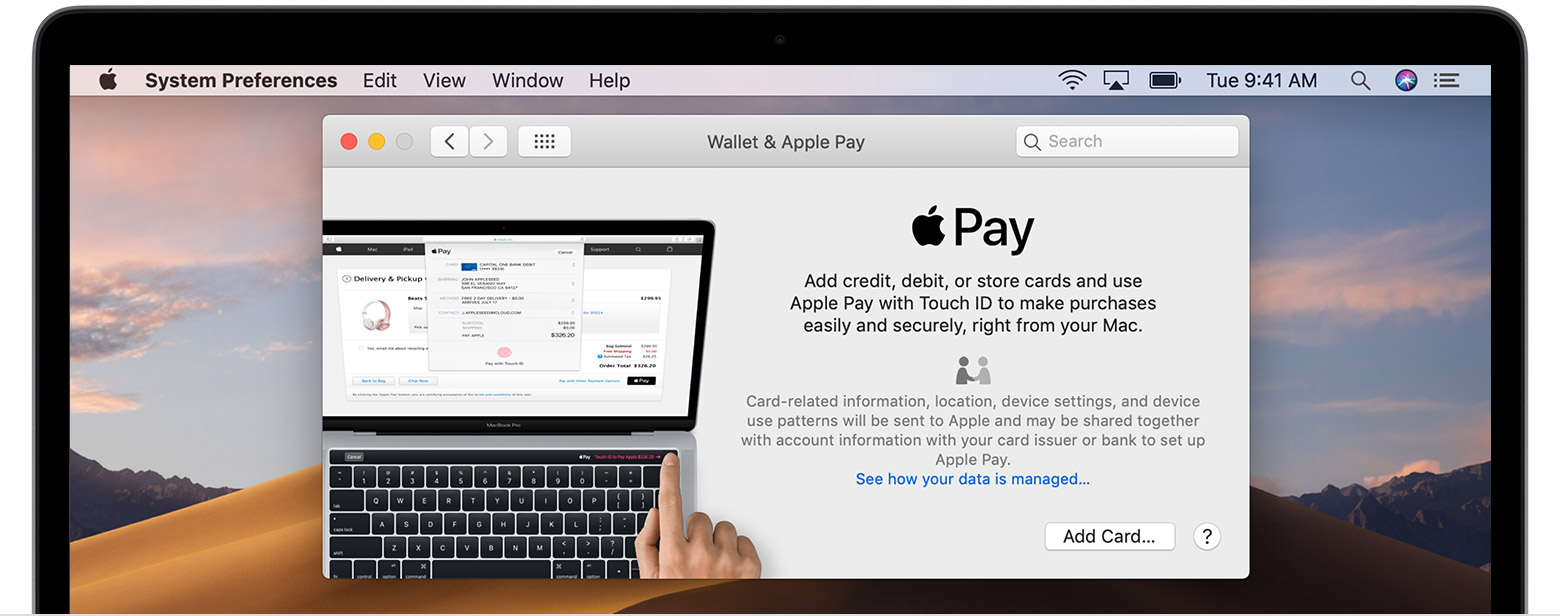что значит требуется проверка карты в wallet
Почему в Apple Pay не добавляется банковская карта? Советы пользователям
Система бесконтактных платежей Apple Pay — инструмент для оплаты товаров и услуг с помощью смартфона, планшета или часов Apple Watch. Владелец гаджета сканирует банковскую карту в приложении Wallet, и получает подтверждение о добавлении платёжного средства из банка. Затем «пластиком» можно пользоваться в любых точках продаж, оборудованных терминалами NFC (Near Field Communication, система бесконтактной оплаты покупок).
Процесс добавления новой дебетовой или кредитной карты в систему Apple Pay занимает несколько минут, авторизация карты проходит автоматически. Однако, ввиду технических сбоев, неправильных региональных настроек или проблем с банком, выпустившим карту, Apple Pay может не загружать данные «пластика» на смартфон, часы или планшет.
Как подготовить гаджет к установке Apple Pay?
Перед загрузкой новой дебетовой или кредитной карты в систему Apple Pay пользователю рекомендуется проверить и настроить ряд параметров. Подробная инструкция публикуется на сайте банка, выпустившего пластиковую карту, а также на сайте Apple.
Проверка возможности использования Apple Pay на данном устройстве. Систему бесконтактных платежей можно подключить только на устройства, оборудованные системой сканирования отпечатка пальцев (Touch ID) или сетчатки глаза (Face ID). Например, Apple Pay доступен владельцам iPhone, выпущенным после 2014 года (модели iPhone 6 и старше). Пользователи настольного компьютера iMac могут устанавливать Apple Pay, если на устройстве присутствует сканер отпечатков пальцев. Полный список устройств, поддерживающих Apple Pay, указан на официальном сайте производителя. На практике следует зайти в приложение Wallet и попытаться добавить карту. Если значок + не отображается, данное устройство не поддерживает Apple Pay.
Проверка возможности подключения конкретной банковской карты к Apple Pay. Пользователь может ознакомиться с полным списком коммерческих банков, поддерживающих Apple Pay в России, посетив официальный сайт производителя. Однако, каждый банк устанавливает свой перечень карт, совместимых с Apple Pay, поэтому целесообразно проверить и официальный сайт коммерческой организации. Например, владельцы бесплатных неименных карт Momentum от Сбербанка не могут использовать Apple Pay, хотя в целом финансовая организация позволяет подключаться к системе.
Обновление операционной системы гаджета. Для использования Apple Pay нужно установить на гаджет последнюю версию iOS, watchOS или macOS, используя приложение AppStore. Технические обновления устанавливаются бесплатно, пользователю достаточно открыть программу и авторизоваться через Apple ID. Если банковскую карту планируется использовать на нескольких устройствах, следует обновить операционную систему и проверить совместимость каждого из них.
Пользователям, покупающим устройства за рубежом и проводившим переустановку операционной системы (или jailbreak), рекомендуется выполнить сброс до заводских настроек. Нарушения файловой системы и приложений, обеспечивающих безопасность файлов пользователя, могут привести к утечке платёжных данных или некорректной работе Apple Pay. Если гаджет был куплен за рубежом, перед добавлением карты следует проверить региональные настройки (меню Настройки, пункт Основные, раздел Язык и регион), чтобы обеспечить нужный стандарт передачи данных.
По каким причинам карта может не добавляться в Apple Pay?
Владельцы гаджетов от Apple последних моделей сталкиваются с проблемами при добавлении банковских карт в систему Apple Pay. «Пластик» может не загружаться по следующим причинам:
В ряде случаев карта не добавляется ввиду технического сбоя на сервере банка или в системе Apple Pay. Перед привязкой «пластика» следует уточнить, не ведутся ли технические работы. Также рекомендуется добавлять карту в рабочие дни с 09:00 до 18:00, чтобы сервер банка быстрее провёл проверку «пластика» и отправил клиенту код подтверждения.
Большинство проблем с добавлением карты в систему Apple Pay решается переустановкой версии операционной системы, также клиенту следует уточнить техническую возможность подключения «пластика» к гаджету. Если самостоятельные манипуляции не помогли, можно обратиться в клиентскую службу банка, а также позвонить в службу поддержки компании Apple по бесплатному номеру 8-800-555-67-34. Ряд технических нюансов настройки Apple Pay рассматривается на официальном сайте американской компании.
Итоги
Добавление новой дебетовой или кредитной банковской карты в Apple Pay проходит за несколько минут. Пользователю следует проверить баланс платёжного средства, уточнить техническую возможность подключения данного «пластика» к системе, а также обновить версию операционной системы, используя AppStore.
Добавление карты в Apple Pay рекомендуется проводить по рабочим дням, проверив работоспособность сервера банка и системы. При возникновении проблем владелец гаджета может обратиться в клиентскую службу банка, позвонить или отправить запрос на сайте компании Apple.
Как добавить или удалить карту из Apple Pay?
Перед тем как добавить карту в Apple Pay, нужно убедиться в нескольких вещах:
Теперь посмотрим, как подключить карту в Apple Pay на Айфон
Регистрация в Apple Pay не составит труда, просто нужно выполнить следующие шаги:
Ошибки добавления карты
Бывает, что происходит сбой добавления карты Apple Pay. Это может быть связано с тем, что ваш банк пока еще не работает с приложением или на счету аномально мало средств — меньше рубля. Если не добавляется карта в Apple Pay, перепроверьте всё еще раз.
Как отвязать карту от Apple Pay
Не знаете, как отвязать карту от Apple Pay через сайт icloud.com? Это также не составит труда:
Как добавить, удалить карту? : 14 комментариев
У меня не добавляет карту при подключении по сотовым сетям, по wi-fi все ок. Пишет нет подключения к интернету в то время, как все остальное работает. Айфон 6s Ответить ↓
Здравствуйте! Не могу добавить карту В wallet. Все заканчивается на втором этапе. При нажатии пункта «Добавить платежную карту» появляется окно: » сбой добавления карты. Повторите попытку позже или обратитесь к эмитенту карты для получения дополнительной информации.» При этом на другом телефоне добавляется. у меня айфон 6s Ответить ↓
Добрый день. Разобрались почему не добавлялась карта? У меня та же проблема Ответить ↓
У меня такая же проблема, судя по отзывам, на Айфон 6 это частая проблема Ответить ↓
Здравствуйте! а сбербанковскую социальную карту мир можно добавить для оплаты? пробывала сканировать, пробовала вводить вводить сама и ничего не получилось. поддерживается ли она? Ответить ↓
Здравствуйте! К сожалению, в настоящий момент карту МИР нельзя привязать к системе. Но Сбербанк пообещал решить этот вопрос до конца 2018 года. Так что ожидаем. Ответить ↓
Здравствуйте! Не могу добавить банковскую карту, выдает ошибку, что добавлено максимальное количество карт(8), требует сначала удалить.На самом деле карт в Wallet не добавлено ни одной. Айфон 6 Ответить ↓
Какие великолепные слова Ответить ↓
Конечно. Это было и со мной. Давайте обсудим этот вопрос. Ответить ↓
посмотрю, темболее с хорошим качеством Ответить ↓
Это ценная информация Ответить ↓
ПОМОГИТЕ ПОЖАЛУЙСТА! Мне не удаётся установить карту потому что пишет «добавлено слишком много карт», а карты у меня НИ ОДНОЙ НЕТ! Искала и на официальных сайтах информацию, БЕСПОЛЕЗНО! ЧТО ДЕЛАТЬ?! Ответить ↓
Не можете добавить карту в Apple Pay? 8 способов исправить
Привязка дебетовой или кредитной карты к Apple Pay — первый и самый важный шаг в настройке. Цифровой кошелек Apple. Без платежной карты невозможно использовать Apple Pay на своих устройствах.
Несмотря на простоту этого процесса, многие пользователи сталкиваются с тем или иным сообщением об ошибке при попытке добавить карту в Apple Pay. В этом руководстве мы описываем решения некоторых из этих ошибок.
1. Устранение неполадок подключения к Интернету.
Вы получаете сообщение «Не удается подключиться к Apple Pay. Убедитесь, что вы подключены к Интернету ». ошибка, несмотря на активное подключение к Интернету? Отключите сотовые данные или Wi-Fi на вашем устройстве и снова включите его. Теперь попробуйте еще раз добавить карту.
Если ошибка не исчезнет, включить режим полета и снова выключите. Вы должны иметь возможность добавить свою дебетовую или кредитную карту в Apple Pay, когда ваше устройство повторно подключится к Интернету. Вам также следует подумать о переключении на другую сеть или перезагрузке маршрутизатора, если вы используете беспроводное соединение.
2. Удалить несколько карточек.
Вы не можете добавить новую карту в Apple Pay, если на вашем устройстве достигнуто максимальное количество карт, которое оно может вместить. Согласно Apple, iPhone 8 и более новые модели могут иметь до 12 карт, добавленных в Apple Pay. Аналогичные ограничения применяются к Apple Watch Series 3 и более новым моделям.
Apple Pay на старых устройствах поддерживает не более 8 карт. Если у вас в Apple Pay более 8 карт, вам нужно удалить одну карту, чтобы освободить место для другой. Перейдите в меню настроек кошелька и Apple Pay на своем устройстве, выберите карту и нажмите «Удалить карту».
3. Проверьте Apple ID и регион устройства.
Во-первых, Apple Pay работает не во всех странах. Возможно, вы не сможете добавить банковскую карту в Apple Pay, если для вашего Apple ID или региона устройства выбрана неподдерживаемая страна. Чтобы проверить или изменить регион вашего устройства iOS или iPadOS, перейдите в «Настройки»> «Основные»> «Язык и регион»> «Регион» и выберите поддерживаемую страну.
Пройти через это список стран, поддерживающих Apple Pay. Если страны в настройках вашего устройства нет в списке, измените ее на поддерживаемый регион и попробуйте повторно добавить карту в Apple Pay.
Вы также должны убедиться, что в качестве региона вашего Apple ID выбрана страна, в которой работает Apple Pay. Чтобы проверить страну своего Apple ID (на iPhone или iPad), запустите приложение «Настройки» и коснитесь имени своей учетной записи, чтобы открыть меню настроек Apple ID. После этого перейдите в раздел «Мультимедиа и покупки»> «Просмотр учетной записи»> «Страна / регион», чтобы просмотреть свой регион Apple ID.
Примечание: вам нужно будет отменить все активные подписки, прежде чем вы сможете изменить страну своего Apple ID. Для этого перейдите в «Настройки», щелкните имя своей учетной записи и выберите «Подписки». Выберите подписку (-ы) на странице и нажмите «Отменить подписку».
4. Отключите или измените VPN-соединение.
VPN-подключения могут испортить вашу работу с Apple Pay, особенно если местоположение / страна сервера — это регион, в котором Apple Pay не поддерживается. Измените местоположение сервера VPN на поддерживаемую страну и повторно добавьте свою карту в Apple Pay. Если проблема не исчезнет, отключите VPN-соединение и повторите попытку.
5. Проверьте статус Apple Pay.
Если вы по-прежнему не можете добавить карту в Apple Pay после изменения настроек региона и VPN-подключения, возможно, проблема связана с платежной службой. Перейти к Страница состояния системы Apple и проверьте цвет рядом с Apple Pay. Индикатор зеленого цвета означает, что Apple Pay работает.
Если цвет индикатора желтый, при попытке добавить карту может появиться сообщение об ошибке «Apple Pay временно недоступен». Это означает, что есть проблема с серверами Apple Pay. Вам нужно подождать, пока Apple исправит простои сервера (возможно, на несколько часов) или обратитесь в службу поддержки Apple сообщить о проблеме.
6. Сбросьте пароль устройства.
В поисках возможных решений мы обнаружили, что многие пользователи iPhone и iPad смогли устранить ошибку Apple Pay «Не удалось добавить карту», отключив и повторно включив пароль на своих устройствах. Следуйте инструкциям ниже и посмотрите, поможет ли это.
В меню Face ID и пароль нажмите Отключить пароль.
Примечание. Отключение пароля приведет к удалению всех ранее добавленных карт из Apple Pay. Вам нужно будет вручную повторно добавить карты после отключения пароля устройства.
Перейдите в «Настройки»> «Кошелек и Apple Pay» и выберите «Добавить карту».
Введите пароль Apple ID и нажмите «Войти».
Теперь вы сможете без проблем добавить свою карту в Apple Pay. В противном случае попробуйте следующее предложение по устранению неполадок, указанное ниже.
7. Перезагрузите устройство.
По-прежнему не можете добавить карту в Apple Pay? Выключение и выключение устройства может помочь исправить ситуацию. Будь то ваш iPhone, iPad, Apple Watch или Mac, выключите его и снова включите. Попробуйте добавить карту еще раз и посмотрите, получите ли вы на этот раз золото.
8. Свяжитесь с эмитентом карты.
«Ваш эмитент еще не предлагает поддержку для этой карты» — еще одна распространенная ошибка при добавлении карты в Apple Pay. В этом случае вам следует сделать то, что указано в сообщении об ошибке — обратиться в свой банк или финансовое учреждение, выпустившее карту.
Вы можете нажать «Подробнее» в сообщении об ошибке, чтобы просмотреть список финансовых учреждений, дебетовые и кредитные карты которых работают с Apple Pay в вашей стране.
Или посетите этот Страница поддержки Apple Pay для просмотра всех участвующих банков, поддерживающих Apple Pay, по всему миру. По заявлению Apple, карты некоторых участвующих банков могут не работать в Apple Pay. Итак, если ваш банк является партнером Apple Pay, но вы не можете добавить свою карту, обратитесь в банк за помощью.
Оплата через Apple
Также стоит упомянуть, что вы не можете добавить в Apple Pay карту с истекшим сроком действия или заблокированную. Обратитесь в свой банк, чтобы убедиться, что для вашей карты нет ограничений или ограничений. Обновление вашего устройства, согласно Apple, может помочь решить проблемы, препятствующие добавлению карты в Wallet или Apple Pay. Ты можешь сбросить настройки вашего устройства в крайнем случае; это помогло некоторые пользователи iPhone и iPad.
Выберите «Настройки»> «Основные»> «Сброс»> «Сбросить все настройки» и введите пароль своего устройства. Ваш телефон выключится и сразу же включится. Попробуйте добавить свою карту после сброса и посмотрите, работает ли она.
Управление картами, используемыми в Apple Pay
Изменение настроенной по умолчанию карты
Первая добавленная в Wallet карта выбирается для использования по умолчанию. Если вы добавили несколько карт и хотите изменить карту по умолчанию, выполните следующие действия.
iPhone или iPad
На устройстве iPhone можно также открыть приложение Wallet, коснуться карты и, удерживая ее, перетащить в начало списка карт.
Apple Watch
Модели компьютеров Mac с Touch ID
Перейдите в меню «Системные настройки» > «Wallet и Apple Pay». Выберите новую карту во всплывающем меню «Карта по умолчанию».
Обновление платежной и контактной информации
Узнайте, как изменять платежную информацию и адрес доставки для карт, используемых в Apple Pay. Сведения о просмотре и изменении платежной и контактной информации для карт Apple Card 4 приведены на этой странице.
iPhone или iPad
Модели компьютеров Mac с Touch ID
Несмотря на то что номер карты или дату окончания срока ее действия изменить невозможно, такие данные должны обновиться автоматически при получении новой карты. Если эмитент карты не поддерживает обновления, может потребоваться удалить карту, а затем добавить ее снова.
Удаление карты
При необходимости можно удалить карту с устройства. Сведения о процедуре закрытия счета для карт Apple Card 4 приведены на этой странице. Apple Cash 3 : чтобы закрыть счет Apple Cash или отключить Apple Cash на определенном устройстве, выполните следующие действия.
iPhone или iPad
Apple Watch
Можно также нажать значок Wallet на экране «Домой» часов Apple Watch, нажать нужную карту и удерживать ее, а затем нажать кнопку «Удалить».
Модели компьютеров Mac с Touch ID
Чтобы удалить карту, которая используется на компьютере Mac, перейдите в меню «Системные настройки» > «Wallet и Apple Pay», выберите нужную карту и нажмите значок минуса (–).
Управление картами магазинов или бонусными картами
Если для карты магазина включен параметр «Автоматический выбор», такая карта будет предлагаться при оплате в соответствующем магазине вместо используемой по умолчанию карты. Если для бонусной карты включен параметр «Автоматический выбор», в соответствующем магазине при использовании Apple Pay будет отображаться информация о бонусах.
При добавлении карты магазина или бонусной карты в Wallet может отображаться запрос на автоматический выбор карты. Чтобы включить или отключить параметр «Автоматический выбор», выполните следующие действия.
Помощь при потере или краже устройства
Для использования Apple Pay необходимо авторизовать каждую покупку по кредитной, дебетовой или предоплаченной карте с помощью Face ID, Touch ID или пароля. На Apple Watch при включенном режиме «Распознавание запястья» нужно вводить пароль каждый раз, когда часы надеваются на руку. Такие функции помогают предотвратить доступ других пользователей к Apple Pay на вашем устройстве iPhone, iPad, Apple Watch или компьютере Mac.
Чтобы приостановить или навсегда отключить возможность оплаты с помощью Apple Pay с устройства, перейдите на страницу идентификатора Apple ID или воспользуйтесь приложением «Найти iPhone». Войдите в систему на странице учетной записи Apple ID и выберите свое устройство. На открывшейся странице со сведениями перейдите к разделу Apple Pay и нажмите «Удалить» или «Удалить все». В Apple Pay можно приостановить обслуживание карт либо полностью удалить их, даже если устройство находится в автономном режиме и не подключено к сотовой сети или сети Wi-Fi.
Можно также приостановить обслуживание карт в Apple Pay или удалить их, просто позвонив эмитенту карты. Дополнительные сведения о действиях в случае потери или кражи iPhone см. в этой статье.
Дополнительная информация
Информация о продуктах, произведенных не компанией Apple, или о независимых веб-сайтах, неподконтрольных и не тестируемых компанией Apple, не носит рекомендательного или одобрительного характера. Компания Apple не несет никакой ответственности за выбор, функциональность и использование веб-сайтов или продукции сторонних производителей. Компания Apple также не несет ответственности за точность или достоверность данных, размещенных на веб-сайтах сторонних производителей. Обратитесь к поставщику за дополнительной информацией.
Как запросить другой код проверки wallet
Начнем с добавления Вашей кредитной, дебетовой или предоплаченной карты на ваш iPhone, iPad и Apple наблюдать, или Mac.
Вот что вы должны использовать Apple, платить в поддерживаемых регионах:
Если вы хотите использовать Apple, платить с более чем одним устройством, вам потребуется добавить свою карту для каждого устройства. Для начала выбрать свое устройство в списке ниже. После настройки платить Apple iPhone или Apple наблюдать, вы можете использовать свои карты в интернете в Safari 3 на макароны моделей, в то время как войти в iCloud. На серии Apple, часы 3 и выше, и iPhone 8 и iPhone 8 Plus и позже, можно добавить до 12 карт на устройстве. На более ранних моделях, вы можете добавить до восьми карт на устройстве.
В Соединенных Штатах, вы можете также отправлять и получать деньги с друзьями и семьей с помощью Apple Pay и использовать Apple, платить наличными, на вашем iPhone, iPad или Apple наблюдать. 6 и вы можете совершать платежи для предприятий, участвующих в бизнес-чат на вашем iPhone, iPad или iPod сенсорный.
Добавить карту на ваш iPhone
Добавить карту на ваш iPad
Добавить карту на ваш Apple наблюдать
Добавить карту на ваш Mac
Чтобы добавить карту к Apple, платить, вам нужен Mac модель с сенсорным ID. На моделях Mac без встроенного сенсорного ID, вы можете завершить покупку с помощью Apple, платить по вашим критериям iPhone или Apple Watch: на вашем iPhone, перейдите в Настройки > кошелек и Apple, платить и включите Разрешить платежи на Mac.
Вот как добавить карту к вашему Mac модель с сенсорным ID:
Вам помочь добавление карты в кошелек. Человека к человеку платежей с Apple Pay и Apple, платить наличными не доступны в macOS.
Что дальше
После добавления Вашей карты для каждого из ваших устройств, вы можете начать использовать Apple, платное: